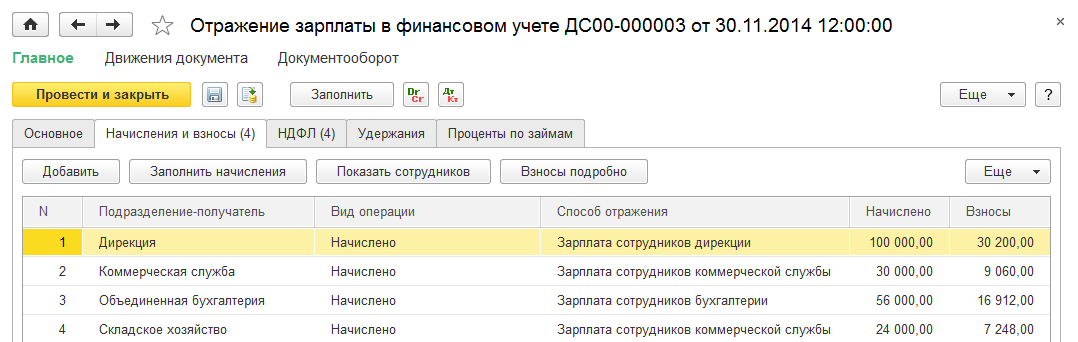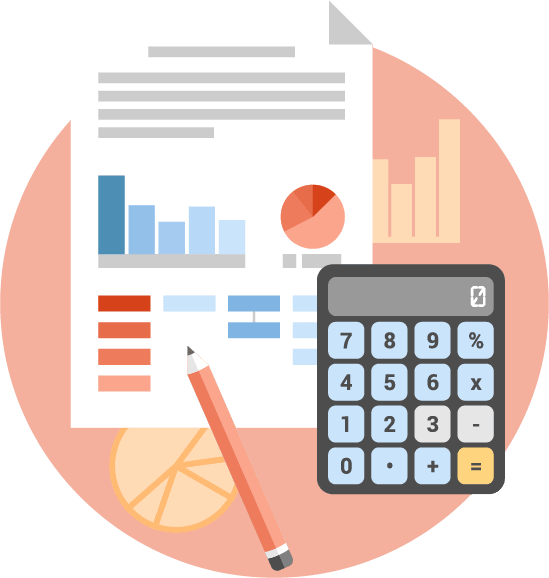Воинский учет
В организации автоматизировано ведение воинского учета сотрудников. Ведутся записи и хранятся сведения о воинском учете.
На их основании также автоматически заполняются сведения в соответствующий раздел личной карточки сотрудника.
Также ведется учет лиц, стоящих на воинском учете, забронированных за предприятием на период мобилизации и военное время.
Прикладное решение предусматривает ряд возможностей для ведения воинского учета, соответствующих требованиям методических рекомендаций Генштаба ВС РФ:
- приказ об организации воинского учета граждан, в том числе резервирование лиц, находящихся в запасе;
- план работ по осуществлению воинского учета и бронирования граждан, пребывающих в запасе;
- расписка сотрудника о приеме документа воинского учета;
- сведения о гражданине, который подлежит воинскому учету;
- сведения об изменении семейного положения, образования, места работы, должности, места жительства;
- перечень лиц, пребывающих в запасе, для возможности сверки учетных сведений о воинском учете, содержащихся в личных карточках сотрудников;
- список лиц мужского пола 15– и 16– летнего возраста;
- сведения о гражданах, который состоят на воинском учете, также о лицах, обязанных состоять на воинском учете, но не состоящих в нем.
Для ведения воинского учета забронированных граждан предполагаются специальные отчетные формы, которые регламентированы нормативными актами. К примеру, отчет о численности забронированных и работающих лиц.
С целью оптимизации ведения воинского учета и подготовки регламентированных форм предусмотрены аналитические отчеты:
- анализ карточек воинского учета;
- изменения личных данных сотрудников;
- принятые и уволенные военнообязанные сотрудники и др.
С помощью этих отчетов можно поддерживать актуальные данные о военнообязанных лицах и сотрудниках призывного возраста.
Контроль за принятыми и уволенными сотрудниками, подлежащими призыву, ведется с помощью отчета «Призывник».
В организации может быть организован специальный воинский учет забронированных лиц. К примеру, на предприятии есть должности летно–подъемного состава, плавсостава и др.
Данные специалисты могут быть отражены в отчетности по бронированию. Эти отчеты формируются с учетом данных, находящихся в личных карточках сотрудников.
Данные о численности сотрудников, а также забронированных гражданах отражаются в отчете «Численность работающих и забронированных граждан».
Данные об общей численности сотрудников, количество, процент забронированных и приписанных к войскам отражаются в отчете «Донесение о количестве граждан в запасе».
Информация об обеспеченности организации трудовыми кадрами на период мобилизации и на военное время отражается в отчете «Анализ обеспеченности трудовыми ресурсами».
Что такое «штатное расписание»
Для правильной организации рабочих мест на предприятии необходимо вести штатное расписание. Данный документ содержит всеобъемлющие сведения о количестве работников в организации и имеющихся должностях. Также в нем указывается размер оплаты труда по должности со всеми причитающимися надбавками, если таковы имеются в соответствии с законодательством или предусмотрены спецификой деятельности организации.
Как и любой другой документ, «Штатное расписание» имеет некоторый перечень функций. Основными же являются:
- Возможность организации рабочего времени персонала.
- Начисление ежемесячной заработной платы сотрудникам.
- Официальное оформление вновь принятых сотрудников.
- Составление правил внутреннего распорядка дня.
- Перевод оформленных работников с одной должности на другую и т. д.
Взаиморасчеты с сотрудниками
Предоставляется возможность вести учет выданных сотрудникам займов. Займы могут выдаваться сразу целиком или по частям — траншам. Погашаться займы могут по частям или целиком через удержание сумм из зарплаты. Сотрудникам предоставляется возможность погашения займа в произвольный момент времени.
Ведение учета по выданным сотрудникам займам подразумевает:
регистрацию условий предоставления займа организацией;

- фиксирование факта единовременной выдачи займа;
- фиксирование факта выдачи займа отдельными траншами;
- отражение изменений в условиях договора;
- фиксирование факта возврата займа сотрудником.
Сумма начисленных платежей за пользование наемными средствами, а также суммы в счет погашения процентов и основного долга, материальная выгода и соответствующий ей НДФЛ рассчитываются в автоматическом режиме.
При расчете процентов за пользование заемными средствами учитывается фактический ежедневный остаток непогашенного долга с учетом возвращенных сумм.
Штатное расписание в 1С ЗУП 8.3 (3.0)
Штатное расписание в 1С ЗУП – неотъемлемая часть работы с персоналом на любом предприятии. Рассмотрим в этой статье следующие моменты: где оно находится, как согласовать, как настроить, создать и изменить штатное расписание в программе «1С ЗУП 8.3».
Настройка штатного расписания в 1С ЗУП
Программа 1С ЗУП позволяет гибко настраивать применение штатного расписания. Для этого нужно перейти на панели разделов в «Настройку», нажать ссылку «Кадровый учет», затем в открывшейся форме настроек кадрового учета нажать «Настройка штатного расписания».
Откроется окно, где можно включить или выключить опции: ведение штатного расписания, автоматическую проверку кадровых документов, историю изменений, использование таких возможностей, как «вилка» окладов и надбавок, разряды и категории, бронирование позиций, а также способ отображения надбавок.
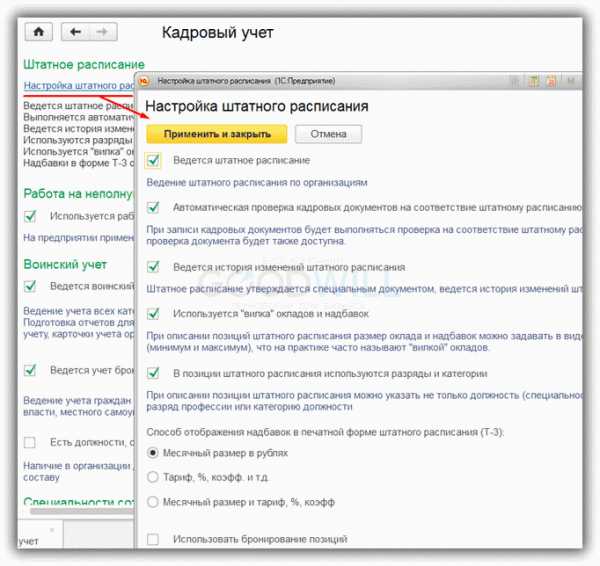
Утверждение штатного расписания
Чтобы начать работу со штатным расписанием, нужно открыть его через разделы «Главное» или «Кадры». Если ни одна позиция еще не утверждена, то открывшаяся вкладка будет выглядеть так:

Нажмем ссылку «Утвердить штатное расписание». Программа создала документ «Утверждение штатного расписания», где нужно указать месяц и дату и затем добавить позиции по соответствующей кнопке. В каждой позиции указывается подразделение, должность, график работы, количество единиц (ставок).
В табличную часть «Оплата труда» заносим начисления и показатели, на вкладке «Дополнительно» можно внести текстовую информацию о характере работы, а также указать положенный дополнительный отпуск.
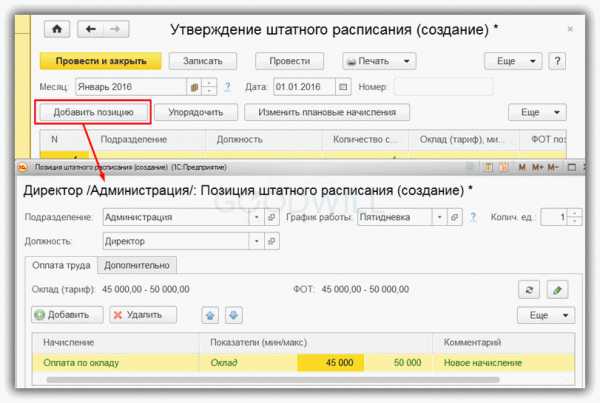
Получите 267 видеоуроков по 1С бесплатно:
Позицию сохраняем по кнопке «ОК», после чего она встает в строчку нашего документа «Утверждение штатного расписания». Когда все позиции будут занесены, документ необходимо провести — это можно сделать с помощью кнопок «Провести» или «Провести и закрыть».
Из документа по кнопке «Печать» можно распечатать как приказ об утверждении штатного расписания, так и само штатное расписание по унифицированной форме Т-3.
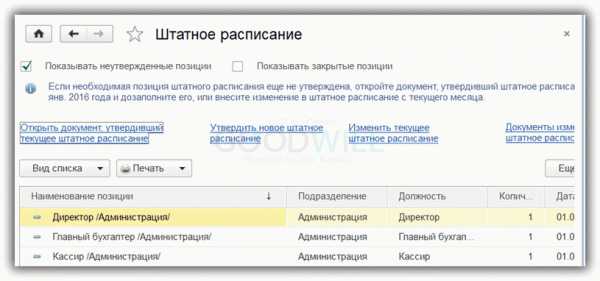
Если теперь мы откроем в программе справочник «Должности» (см. разделы «Кадры» и «Настройка»), то увидим, что у должностей, по которым введены позиции штатного расписания, появилась отметка о вводе и его дата. Причем те должности, которые еще не введены в штатное расписание, будут отображаться в справочнике только при установленном флажке «Показывать новые должности».
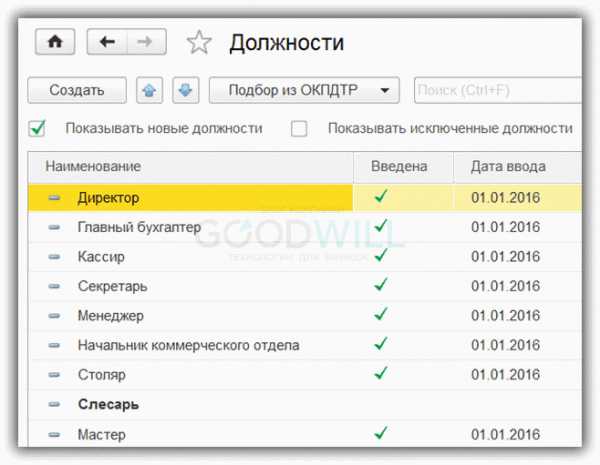
Редактирование штатного расписания
Если уже введенное в программу штатное расписание требуется отредактировать (например, исправить ошибку), то на вкладке штатного расписания нужно нажать ссылку «Открыть документ, утвердивший текущее штатное расписание». Откроется ранее введенный документ, он доступен для внесения необходимых изменений.
Кроме того, из проведенного документа «Утверждение штатного расписания» можно при необходимости ввести новый документ для изменения плановых начислений сотрудников, нажав соответствующую кнопку:
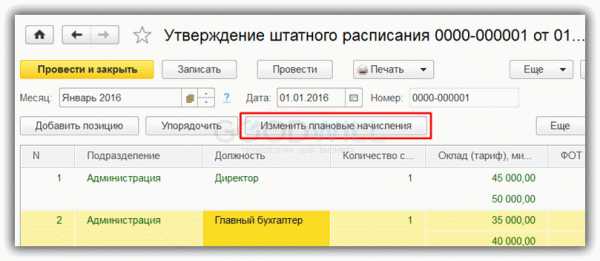
Как изменить штатное расписание в 1С 8.3 ЗУП
Если необходимо зарегистрировать в 1С ЗУП изменение штатного расписания, то следует нажать ссылку «Изменить текущее штатное расписание»:
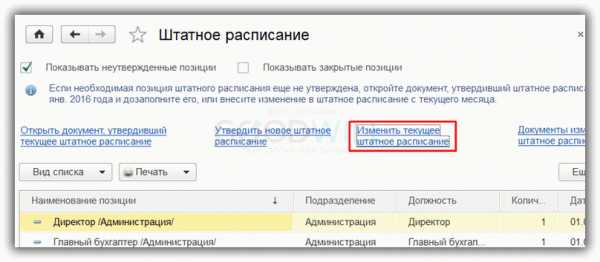
Будет создан новый документ программы, который называется «Изменение штатного расписания». После указания подразделения в документе отобразятся текущие позиции по этому подразделению. Каждую позицию можно открыть для изменения либо закрыть по соответствующей кнопке.
Кроме того, возможно добавление новых позиций таким же образом, как в «Утверждении штатного расписания».
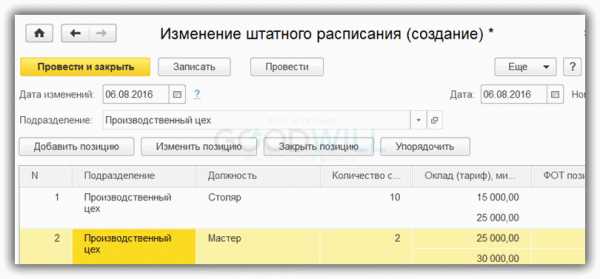
Если необходимо утверждение нового штатного расписания, нужно воспользоваться ссылкой «Утвердить новое штатное расписание».
Отчеты в 1С ЗУП 8.3 по штатному расписанию
Программа предоставляет хорошие возможности для анализа штатного расписания, его соблюдения, штатной расстановки и т.д. Эти данные выводятся в отчетах, которые можно найти, если в разделе «Кадры» нажать ссылку «Кадровые отчеты».
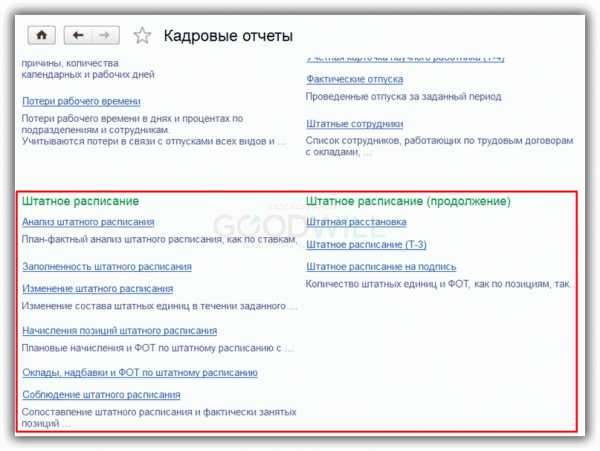
Для формирования нужного отчета следует нажать соответствующую ссылку, затем в форме отчета указать период и нажать «Сформировать». Не забывайте, что отчеты не сохраняются в программе, а каждый раз формируются исходя из имеющихся проведенных документов.
К сожалению, мы физически не можем проконсультировать бесплатно всех желающих, но наша команда будет рада оказать услуги по внедрению и обслуживанию 1С. Более подробно о наших услугах можно узнать на странице Услуги 1С или просто позвоните по телефону +7 (499) 350 29 00. Мы работаем в Москве и области.
Расчет налогов и взносов
Можно вести учет доходов и начислений обязательных страховых взносов, а также подготавливать соответствующие отчетности.
Для отчетности по страховым взносам необходимо регистрировать отчисление взносов во внебюджетные фонды раздельно по типам платежей.
Налог на доходы физических лиц (НДФЛ) рассчитывается с помощью различных инструментов.
Для расчета НДФЛ и формирования налоговой отчетности применяется классификатор видов доходов (НДФЛ). Обеспечивается возможность учитывать социальные вычеты, кроме имущественных и стандартных вычетов по НДФЛ. Вычеты социальные регистрируются автоматически в суммах выполненных удержаний страховых взносов в государственный или негосударственный пенсионный фонд.
Также может быть произведен перерасчет НДФЛ, который удерживался с сотрудника в предыдущих периодах, и излишне удержанный НДФЛ может быть возвращен на основании заявления от сотрудника.
Для исчисления НДФЛ учет доходов может быть откорректирован. Можно отражать получение доходов, не связанных с заработанной платой.
Прикладное решение предоставляет возможность формировать отчетности по НДФЛ, в том числе для предъявления в налоговую инспекцию.
Существует возможность формирования сведений персонифицированного учета Пенсионного фонда:
- анкетные данные сотрудника;
- информация о стаже, в т.ч особые виды стажа, которые дают право на досрочное начисление пенсии;
- информация о страховых взносах, в т.ч. добровольные страховые взносы.
Данные могут быть сформированы в печатной или электронной форме.
Для предоставления отчетности в территориальный орган пенсионного фонда РФ можно использовать сервис «1С-Отчетность».
Отчетные документы формируются на рабочем месте «Квартальная отчетность в ПФР». Инструмент позволяет отразить всю последовательность действий, связанных с отправкой отчетности, начиная с автоматического формирования документации и заканчивая проверкой данных и отправкой в территориальный орган ПФР с применением «1С-Отчетность».
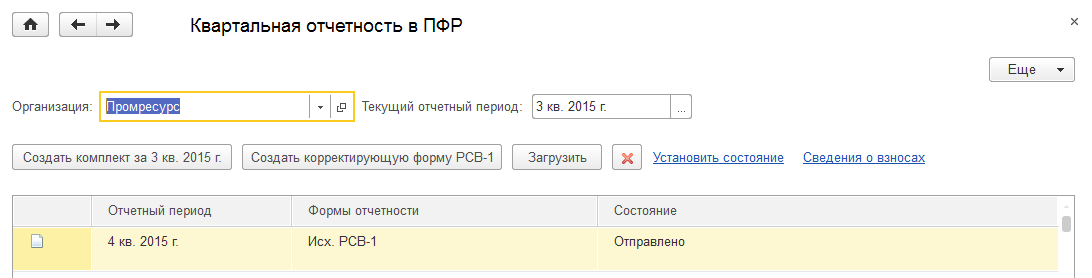
Предыдущий Дальше
Удержания
В прикладном решении можно отражать операции по удержаниям различного вида:
- страховые взносы в государственный и негосударственный ПФ;
- профсоюзные взносы;
- удержания по исполнительному судебному документу или по соглашению об уплате алиментов.
Расчет удержаний происходит различными способами:
- фиксированная сумма;
- процент от зарплаты, прожиточного минимума;
- доля от зарплаты, прожиточного минимума.
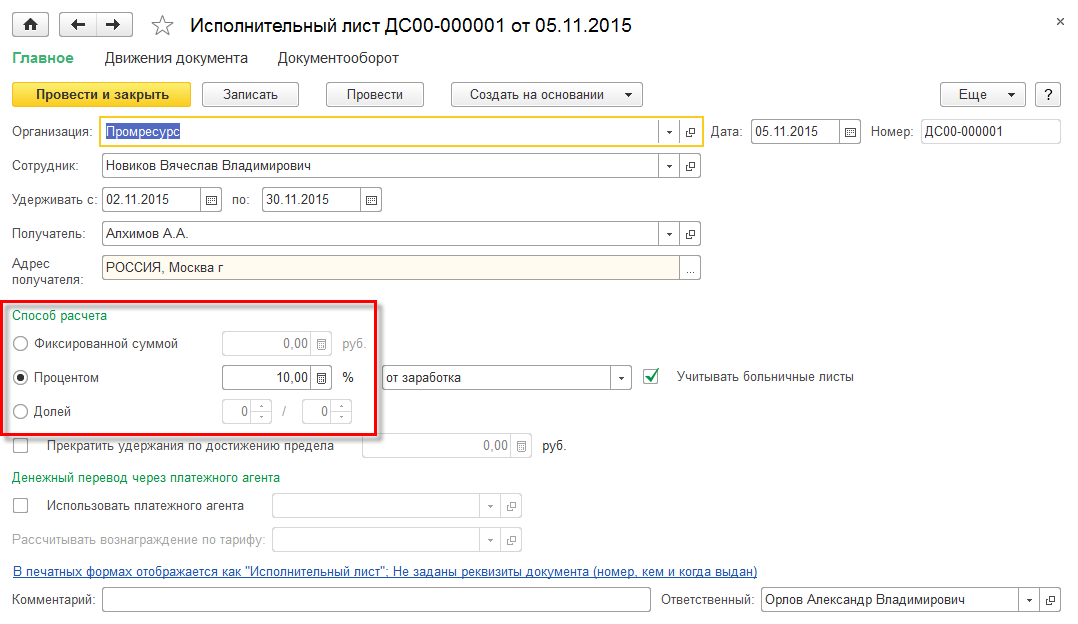
По отсутствующим на рабочем месте сотрудникам можно вести отдельный учет.
Факты отсутствия сотрудников на работе могут отражаться с помощью различных операций:
- отпуск;
- больничный лист;
- командировка;
- отпуск по уходу за ребенком;
- отпуск без сохранения заработанной платы;
- отпуск по среднему заработку;
- прогул.
Отсутствие сотрудников на рабочем месте регистрируется в специальных документах прикладного решения.
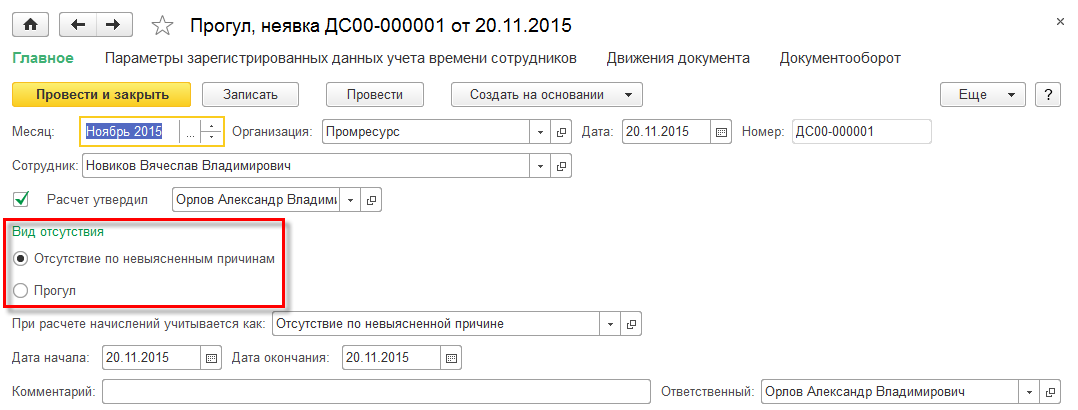
Настройка штатного расписания.
Штатное расписание хранится в регистре сведений. Перед началом его заполнения необходимо полностью заполнить справочники «Подразделения организаций» и «Должности организаций».
Откроется форма регистра «Штатное расписание». Рассмотрим ее подробнее.
Слева расположена таблица, в которой отображен в виде структуры справочник «Подразделения организаций». Справа расположена таблица, в которой отображается перечень штатных единиц.
При нажатой кнопке «По подразделению» в таблице показываются штатные единицы того подразделения, на котором установлен курсор. Если кнопка будет не нажата — показываться будут все записи вне зависимости от положения курсора.
По кнопке «Заполнить» можно заполнить регистр «Штатное расписание» по текущей расстановке сотрудников (т.е. по введенным в систему актуальным кадровым документам).
Как проиндексировать штатное расписание
Индексация заработка в программе проводится для позиций штатного расписания и для работников. Для регистрации индексации заработка используется документ — «Изменение штатного расписания». При нажатии кнопки «Заполнить показатели» пользователь может обработать показатели сразу по всем позициям штатного расписания.
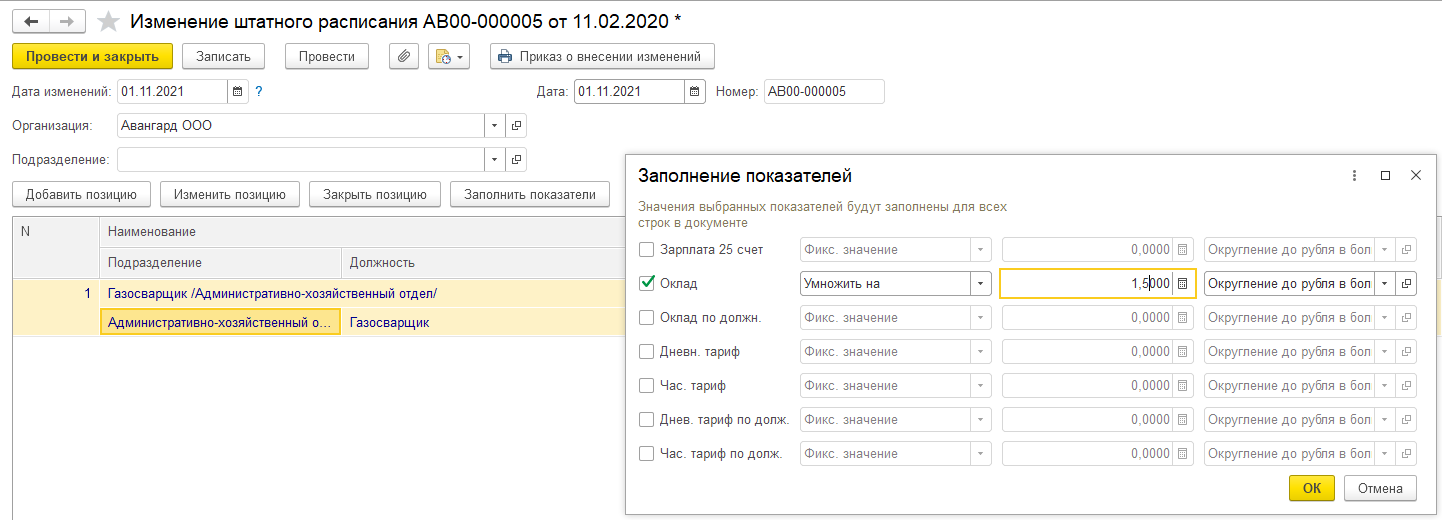
Для повышения эффективности работы пользователей к программе «1С:Зарплата и управление персоналом 8» можно подключать удобные сервисы:
- 1С-Отчетность— для подготовки и сдачи регламентированной отчетности из программ «1С» во все контролирующие органы: ФНС, ПФР, ФСС, Росстат, Росалкогольрегулирование, Росприроднадзор и ФТС;
- Информационная система 1С:ИТС— для получения справочной информации по ведению кадрового учета, расчету заработной платы и работе в программе «1С:Зарплата и кадры государственного учреждения 8». В информационной системе 1С:ИТС представлены: «Справочник кадровика», новости, комментарии и консультации специалистов по вопросам кадрового учета, пошаговые инструкции по ведению кадрового учета и расчетам с персоналом в программах «1С», составлению и отправке отчетности в контролирующие органы;
- 1С:ДиректБанк— для прямого обмена с банками информацией по зарплатным проектам в электронном виде. Можно формировать файлы-заявки на открытие и закрытие лицевых счетов, реестры перечисляемой сотрудникам зарплаты. В типовой поставке формирование таких файлов предусмотрено по универсальному стандарту, который поддерживают многие банки.
Плановый фонд оплаты сотрудников
Существует возможность планирования ФОТ сотрудника с учетом его плановых начислений. Это необходимо для последующего анализа фонда оплаты труда сотрудника по всему предприятию или отдельному подразделению.
Прикладное решение предоставляет ряд возможностей для оптимизации работы по планированию фонда оплаты труда сотрудника:
- возможность проведения различных анализов при помощи аналитических отчетов;
- выплата аванса в процентах от тарифа;
- использование для определения назначаемой сотруднику суммы доплаты за совмещение должностей;
- использование при расчете тарифной ставки сотрудника совокупной тарифной ставки, в которую входят процентные и другие показатели.
Расчет размера фонда оплаты труда сотрудника происходит автоматический на основании известных начислений и может редактироваться вручную.
Как оспорить сокращение, если сократили незаконно
Есть два варианта действий при незаконном сокращении: вы можете подать жалобу на действия работодателя в трудовую инспекцию или же обратиться с иском в суд. Никто не запрещает сделать вам и то, и другое. Вы можете сначала подать жалобу в трудовую инспекцию и параллельно оформлять обращение в суд или же не обращаться в трудовую инспекцию вовсе: закон предусматривает возможность обращения в суд без попытки досудебного урегулирования конфликта. Когда незаконность сокращения более чем очевидна, целесообразнее обращаться именно в госинспекцию. Например, если работодатель уволил беременную.
Жалоба на неправомерные действия работодателя подается лично либо онлайн. В ней необходимо указать:
- наименование работодателя;
- ваши данные как сокращаемого работника;
- обстоятельства незаконного увольнения (с указанием статей ТК РФ).
Обращение в суд целесообразно, если:
- незаконность сокращения нужно будет доказывать — спорные ситуации;
- обстоятельства сокращения требуют детального рассмотрения;
- сотрудник не получил положенные выплаты сразу;
- вы уже обращались в госинспекцию труда, но это не помогло.
Если вы все же решились на судебное разбирательство, жалоба подается в районный суд, расположенный по адресу прописки ответчика. По таким разбирательствам истец освобожден от уплаты госпошлины. После увольнения у вас есть один месяц, чтобы подать заявление в суд.
Иск оформляется в стандартной форме по общим правилам. В нем указываются незаконные действия работодателя и ссылки на статьи ТК РФ, которые он нарушает. Вы должны приложить к иску все имеющиеся у вас доказательства незаконного увольнения.
Важно также правильно сформулировать исковые требования. Формулировки могут быть следующими:
- признать сокращение незаконным;
- восстановить на работе;
- выплатить задолженность по зарплате, компенсацию за вынужденный прогул или компенсацию морального вреда.
Практика подобных судебных разбирательств показывает, что суды прежде всего проверяют сам факт наличия сокращения штата и соблюдение процедуры сокращения.
Графики работы и штатное расписание в 1С:КА 2
Графики работы
В случае, если на предприятии имеются сотрудники, работающие по графикам, отличающимся от стандартного (пятидневка), начните работу с их создания и заполнения. Так как эти данные используются при создании штатного расписания и кадровых приказов. В разделе НСИ и администрирование откройте пункт Графики работы. График работы задается на определенный период. Если график не актуален, в справочнике он отображен красным. Действующий график – черным. Рассмотрим порядок заполнения графика. Чтобы сформировать новый, нажмите Создать.
В графике пользователь может задать свои произвольные варианты времени работы сотрудников, задав способы заполнения графика на определенный период. Если период заполнения не ограничивать датой «по», то график действует до конца производственного календаря. Для заполнения графика используются циклы – неделя или произвольно заданный пользователем период. Задав цикл, в шаблоне заполнения галочкой отмечаются рабочие дни для создаваемого графика. Дополнительно можно задать расписание работы – Задать расписание. При заполнении графика пользователь может регулировать, учитываются ли праздничные дни при его заполнении или нет – галочка Учитывать праздничные дни. В данном примере показан график, с рабочими днями среда и четверг, имеющий цикл заполнения 7 дней – т.е. неделя, без учета праздничных дней.
Создадим для примера график для сотрудников, работающих по сменному графику «день — через два». Т.е. цикл для данного графика – 3 дня. Зададим для каждой смены определенное количество часов. Дату отсчета удобнее ставить начало года. В шаблон заполнения попадают даты установленного цикла, где пользователь отмечает галочкой рабочий день – для первой смены это 1-е число. Соответственно 2-е и 3-е число – это даты работы сотрудников других смен. Перейдите по гиперссылке Заполнить расписание и задайте время смены.
График готов. Если цикл работы по такому графику 3 дня, то соответственно создается три графика для каждой смены. Так пользователь может составлять произвольные графики работы, исходя из времени работы предприятия. Эти данные используются при составлении штатного расписания и кадровых приказов.
Штатное расписание
Для формирования штатного расписание перейдите в раздел Кадры – Штатное расписание.
Чтобы ввести должность штатного расписания нажмите Создать и заполните предложенные данные.
При создании позиции штатного расписания пользователь формирует структуру предприятия – создает подразделения, должности каждого подразделения. Заполняя справочники, элементы добавляются с помощью кнопки Создать. В форме указывается график работы, количество единиц и с какого числа утверждена данная позиция.
На вкладке Оплата труда указываются начисления, предусмотренные данной должностью. С помощью кнопки Добавить формируется их список. Нажав кнопку Обновить отобразится ФОТ (фонд оплаты труда) по данной позиции.
На вкладке Дополнительно указываются условия приема, характер работы, данные для предоставления отпуска.
В дальнейшем, если позиция штатного расписания не актуальна, она убирается. Для этого устанавливается галочка – Закрыта и больше не используется, с указанием даты. Сохраните запись.
Так, заполняется штатное расписание для каждой должности всего предприятия. Внизу справочника, установив галочки, включается отбор. Можно скрыть неутвержденные позиции, включить отображение закрытых позиций. По кнопке Печать формируются печатные формы, предусмотренные данным документом.
Сформировав штатное расписание, можно приступить к оформлению кадровых приказов.
Индексация штатного расписания и заработка сотрудников «по-старому»
По умолчанию из интерфейса скрыты документы, которыми можно проводить индексацию штатного расписания и зарплаты в 1С 8.3 ЗУП «по-старому» — это Индексация штатного расписания ( Кадры — Индексация штатного расписания ) и Индексация заработка ( Зарплата — Индексация заработка ).
Для того, чтобы в 1С ЗУП стал виден документ Индексация штатного расписания :
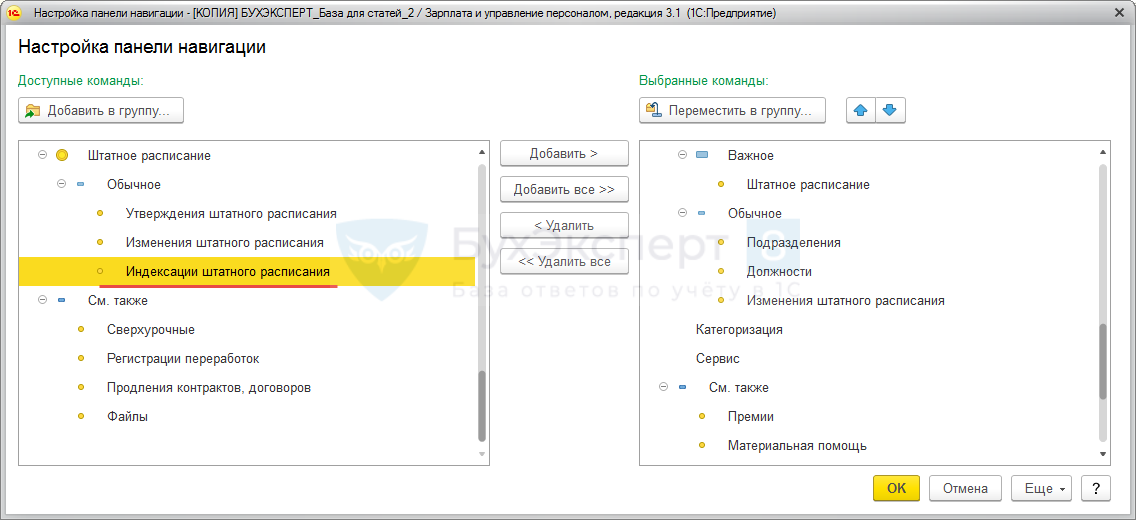
После этого документ Индексация штатного расписания можно создать из раздела Кадры :
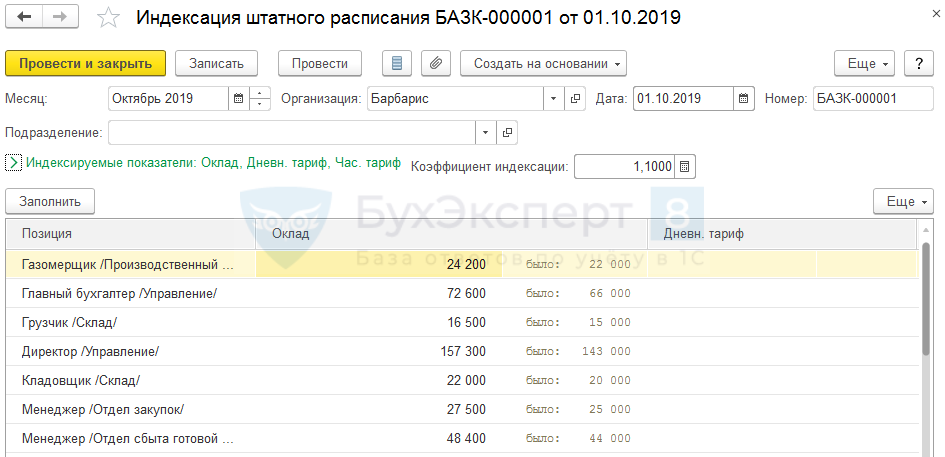
В открывшейся форме в левой таблице найдите документ Индексация заработка и добавьте его в интерфейс также, как документ Индексация штатного расписания :
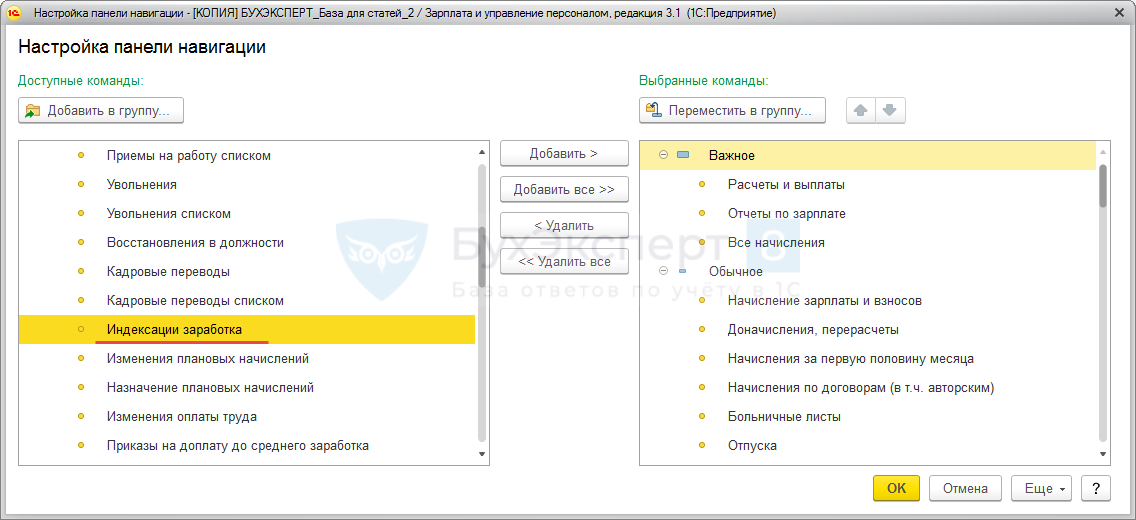
Документ Индексация заработка станет доступен в разделе Зарплата :
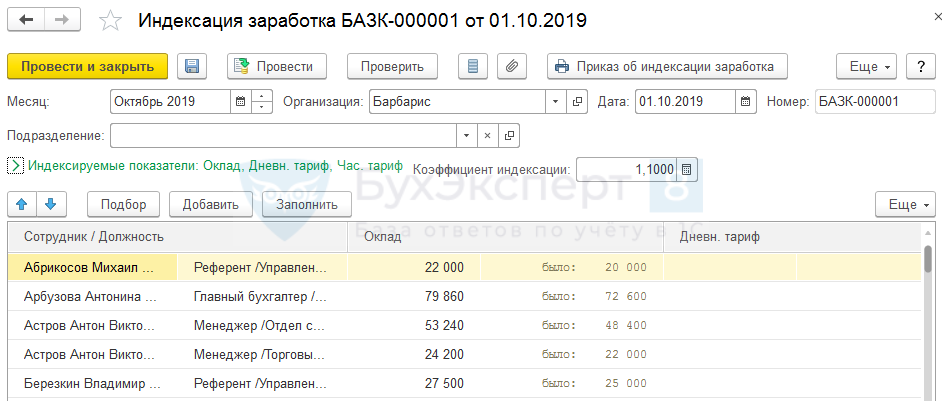
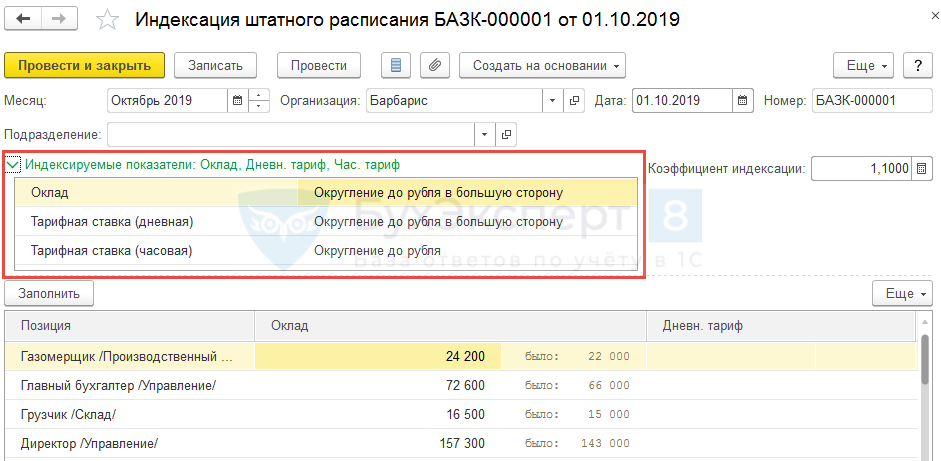
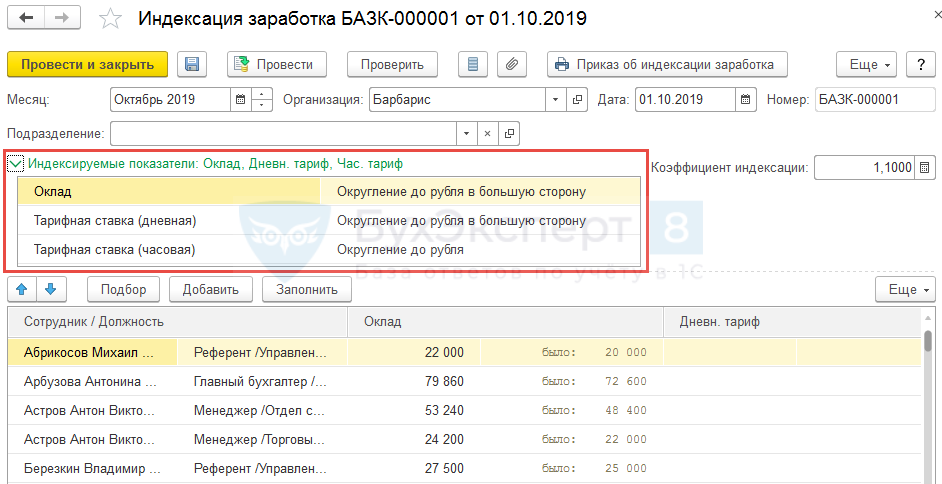
Для того, чтобы провести индексацию штатного расписания и заработка в 1С 8.3 ЗУП заполните поле Коэффициент индексации :
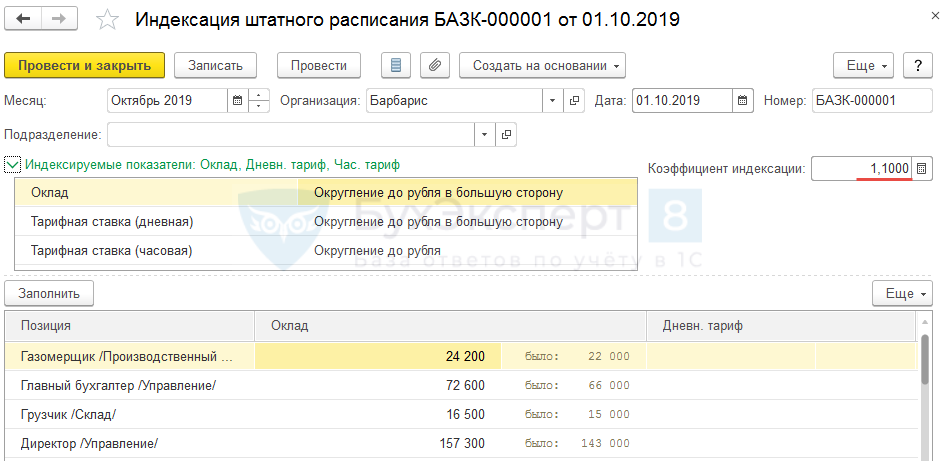
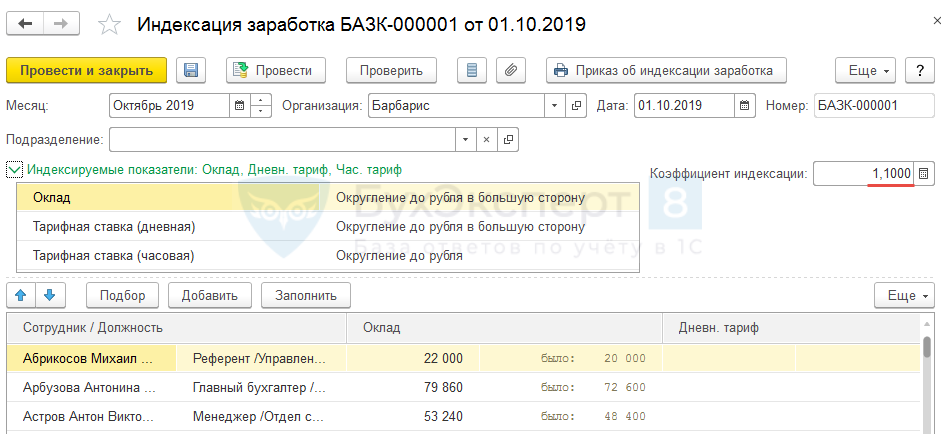
Чтобы индексация штатки была зарегистрирована с 1 октября 2019 г. в качестве Месяца укажите – Октябрь 2019:
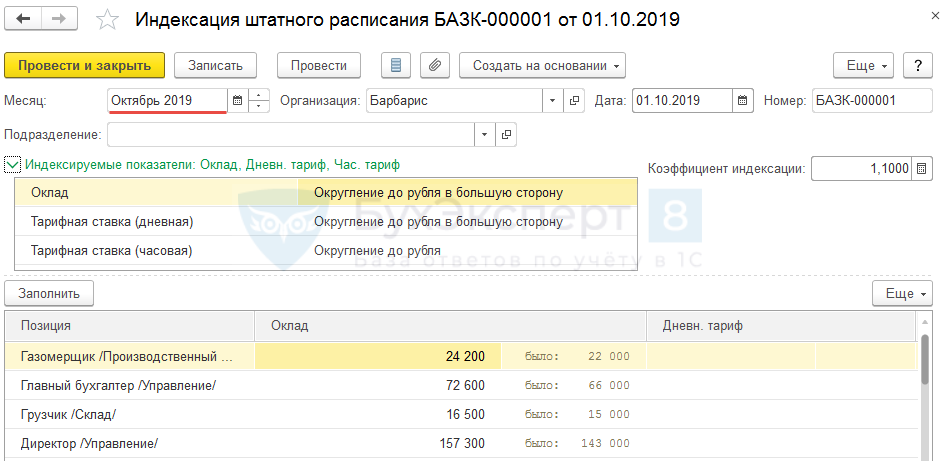
Дата документа на индексацию не влияет.
В разделе Индексируемые показатели настройте округление значений показателей:
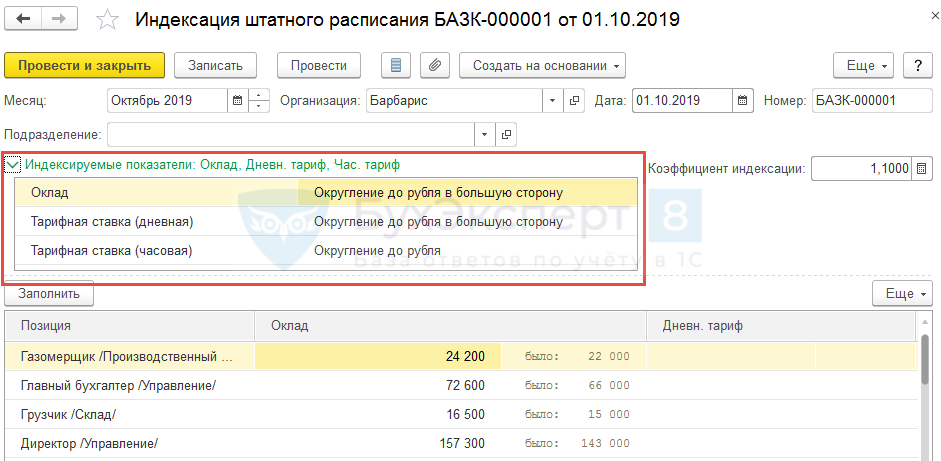
В поле Коэффициент индексации укажите значение – 1,10 (индексация на 10%):
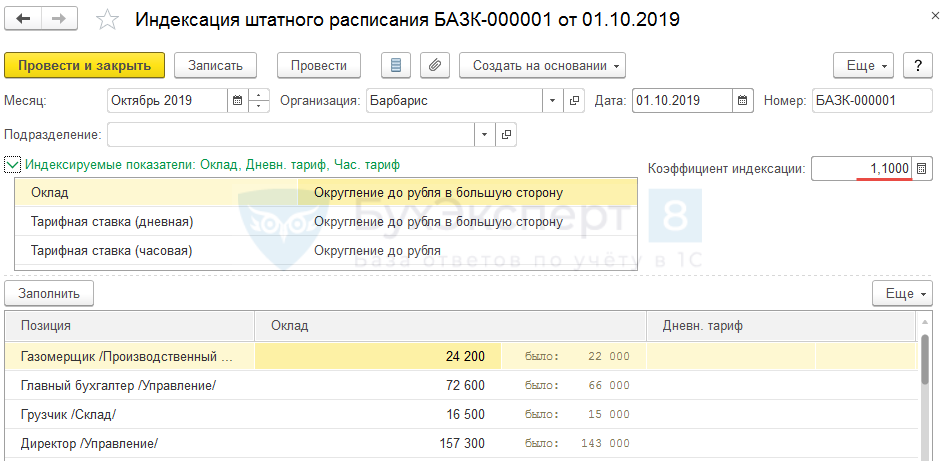
Индексация штатного расписания будет закончена.
На основании документа Индексация штатного расписания создайте документ Индексация заработка :
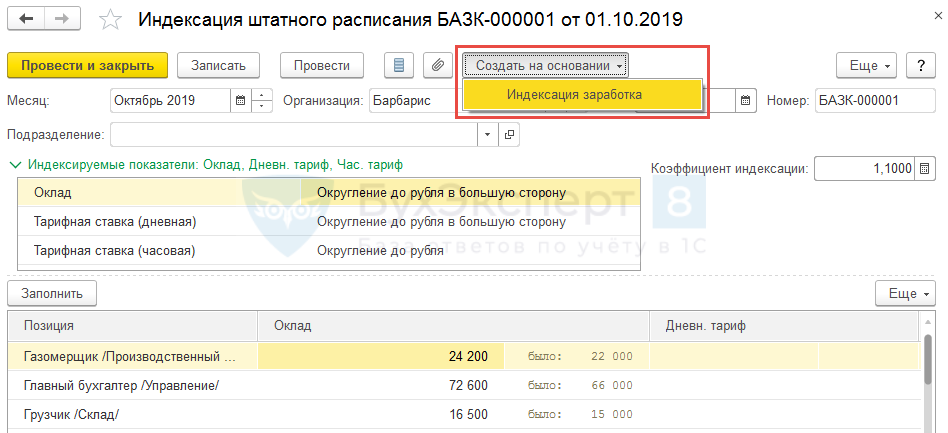
В документе Индексация заработка расчет и заполнение будут произведены автоматически:
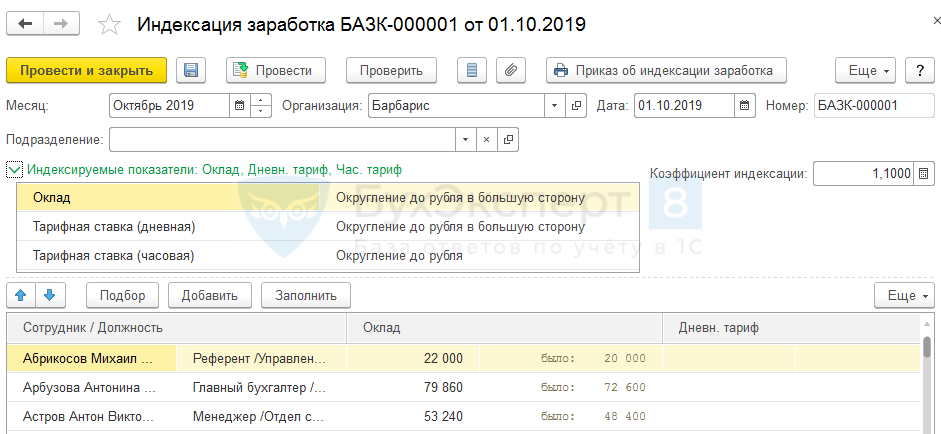
Мы успешно разобрали как сделать индексацию зарплаты по шагам, как изменить коэффициент индексации в 1С 8.3 ЗУП.
См. также:
Если Вы еще не подписаны:
После оформления подписки вам станут доступны все материалы по 1С ЗУП, записи поддерживающих эфиров и вы сможете задавать любые вопросы по 1С.
Получите еще секретный бонус и полный доступ к справочной системе БухЭксперт8 на 14 дней бесплатно
(3 оценок, среднее: 5,00 из 5)
Выплата зарплаты
С учетом различных начислений и удержаний формируется причитающаяся к выплате сумма. В прикладном решении можно приготовить зарплатные ведомости для выплаты этих денег. Для этого автоматически заполняются списки сотрудников предприятия и формируются соответствующие печатные документы.
Ведомости можно формировать и без предварительных расчетов сумм и их начисления, к примеру, для выплаты аванса.
Суммы, причитающиеся для выплаты сотрудникам, могут выплачиваться наличными деньгами ли безналичным расчетом.
Выплата заработанной платы может осуществляться несколькими способами в зависимости от места выплаты:
- зачисление на зарплатную карточку;
- перечисление на банковский счет;
- оплата через кассу;
- оплата через раздатчика, в роли которого могут быть руководители подразделений.
Оформление выплат сотрудникам предприятия сопровождается формированием печатных или электронных форм документов.
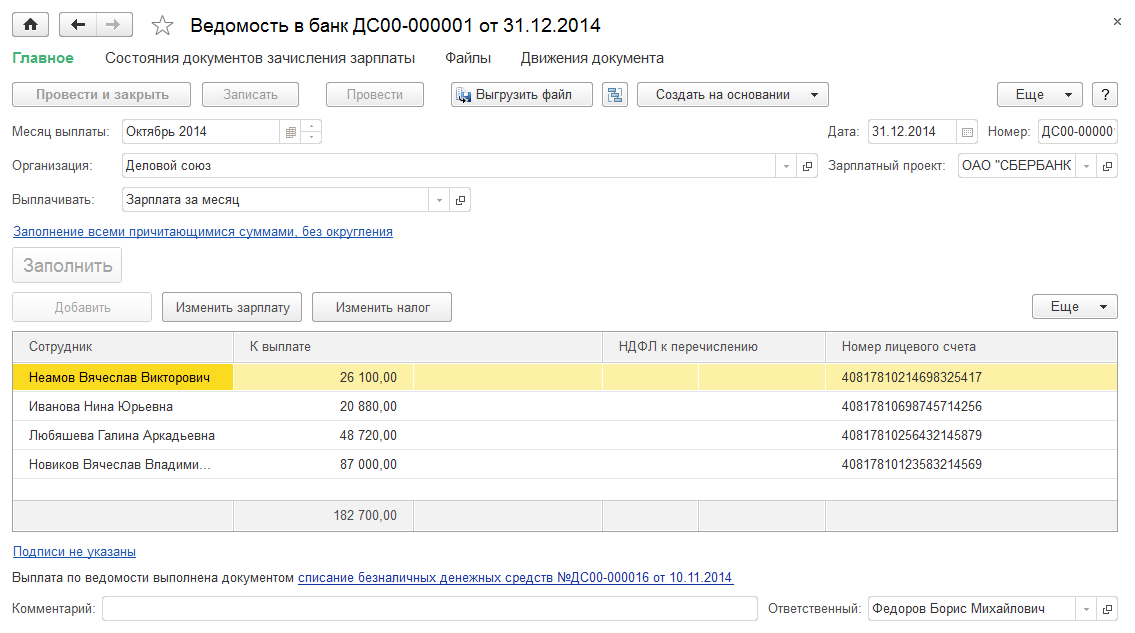
Оформление выплаты заработанной платы может сопровождаться различными операциями:
- выплата аванса;
- выплата в межрасчетный период;
- выплата заработанной платы за месяц.
Учет депонентов ведется с помощью соответствующих инструментов: депонирование заработанной платы, выплата депонированной заработанной платы, списание депонированной заработанной платы.
Информация по учету депонентов используется для формирования отчета «Книга учета депонентов».
Ведение штатного расписания в 1С ЗУП 3.1
Штатное расписание на предприятиях позволяет:
- Выстраивать организационную структуру;
- Закреплять численность сотрудников в подразделениях;
- Проследить плановый размер оплаты труда сотрудников;
- Установить размер надбавок;
- Упростить подбор вакансий.
Организация вправе сама выбрать – вести или не вести в программе 1С 8.3 ЗУП штатное расписание:
- В первом случае, когда штатное расписание не ведется, то при приеме на работу, а также при перемещении в другое подразделение работника, нужно выбирать должность из справочника Должности и полностью описывать его место работы, а также условия работы и размер оплаты.
- Во втором случае, когда штатное расписание в 1С ЗУП 8.3 ведется, то функции по описанию места работы, условиям и оплате берет на себя именно штатное расписание. Должность при этом выбирается из справочника Штатное расписание.
Индексация действующих тарифов тарифных ставок сотрудников
Начиная с версии 3.1.3 в программе «1С:Зарплате и управлении персоналом 8» редакции 3 индексация действующих тарифов тарифных ставок сотрудников выражается не просто в увеличении тарифной ставки, а может совмещаться с изменениями и других начислений, определяющих состав совокупной тарифной ставки. При этом коэффициент индексации не задается, а рассчитывается как отношение новой совокупной тарифной ставки к прежней. Индексация действующих тарифов тарифных ставок сотрудников производится документом Изменение плановых начислений (меню Зарплата — Изменение оплаты сотрудников — кнопка Создать).
Чтобы повышение тарифных ставок воспринималось системой как индексация, т. е. указывался повышающий коэффициент для расчета среднего заработка, в документе Изменение плановых начислений следует установить флаг Учитывать как индексацию заработка (рис. 2).
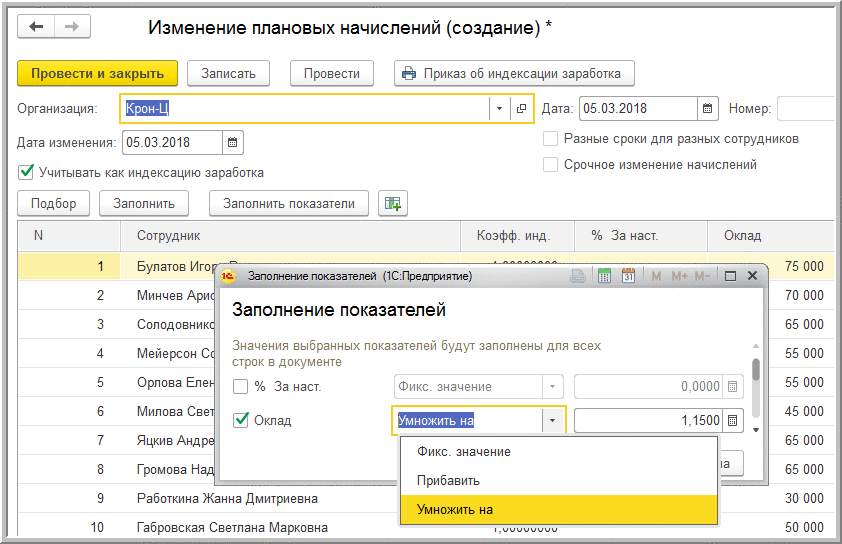
Рис. 2. Индексация заработка сотрудников
Этот флаг доступен в документе, если включена возможность использования механизмов индексации заработной платы флагом Выполняется индексация заработка сотрудников (меню Настройка — Расчет зарплаты). Используя кнопки Подбор или Заполнить, необходимо сформировать список сотрудников, заработок которых подлежит индексации. Далее, по кнопке Заполнить показатели в документе Изменение оплаты сотрудников открывается окно, где можно ввести фиксированные значения (Фикс. значение — см. рисунок 2), или пересчитать предварительно заполненные с помощью математических операций (Прибавить, Умножить на), указав, к примеру, коэффициент, на который следует умножить Оклад, Часовой тариф или другой показатель, определяющие состав совокупной тарифной ставки. По кнопке Приказ об индексации заработка формируется печатная форма приказа об индексации заработка сотрудников.
Если на предприятии Используются тарифные группы, то документ Изменение плановых начислений можно сформировать по кнопке Изменить плановые начисления в документе Утверждение тарифной группы (меню Зарплата — Утверждение тарифной группы).
Видео к статье:
- как проиндексировать штатное расписание
- как выполнить индексацию заработка
Штатное расписание в 1С 8.3 Бухгалтерия
По определению, штатное расписание — это организационно-распорядительный документ, в котором оформляются:
- структура организации;
- штатный состав организации и численность ее сотрудников;
- наименования должностей, где также указаны квалификация и сетка окладов, а также возможная надбавка для каждой из должностей.
Для организаций штатное расписание является главным инструментом, позволяющим:
- прослеживать структурные подразделения организации;
- закреплять штатную численность подразделений и фиксировать количество штатных единиц по каждой должности (профессии);
- прослеживать систему оплаты труда работников структурных подразделений;
- устанавливать размеры надбавок должности;
- облегчить отслеживание вакансий с последующим подбором персонала.
Штатное расписание необходимо корректировать, если изменяются:
- при реорганизации структурных подразделений;
- количество штатных единиц;
- наименования должностей, специальностей, профессий;
- меняются размеры оплаты труда (тарифные ставки, должностные оклады, надбавки).
Скачать примеры Вы может по ссылкам:
- Пустой бланк Т-3
- Образец заполнения формы Т-3
Штатное расписание в 1С Бухгалтерия 8.3
Достаточно часто пользователи задают вопрос: «где в 1С Бухгалтерия 8.3 штатное расписание?»
У нас есть плохая новость — Штатного расписания в 1С Бухгалтерия 3.0 как такового нет. А что есть, и с чем мы можем работать?
Есть справочник «Должности» (к сожалению, штатную численность мы с его помощью не сможем установить).
Получите 267 видеоуроков по 1С бесплатно:
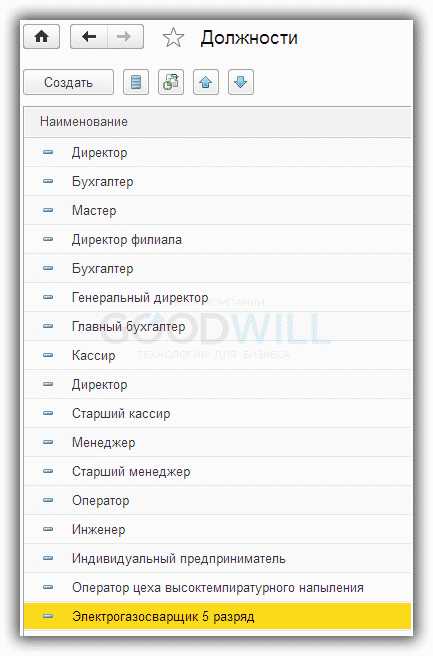
Для должности имеется возможность задать условия вредности. Для этого предварительно необходимо произвести настройки программы:
Зарплата и кадры -> Справочники и настройки -> Настройки зарплаты -> Порядок учета зарплаты
Выбрать свою организацию и открыть настройки.
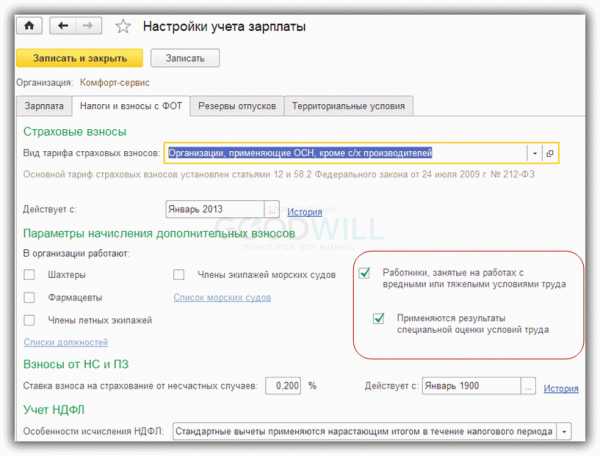
После произведенных настроек у должности появляется возможность задать вредные условия труда.
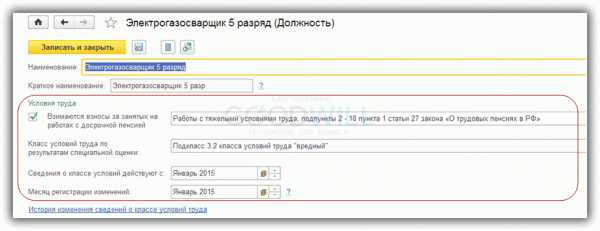
Справочник «Подразделения» определяет структуру нашей организации.
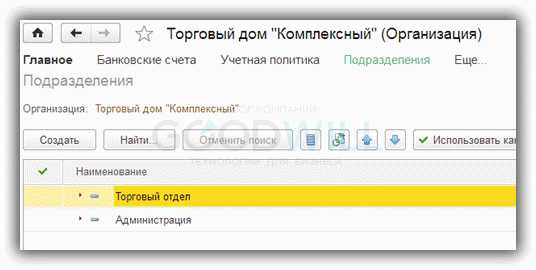
Справочник «Физические лица» содержит личные данные наших сотрудников.
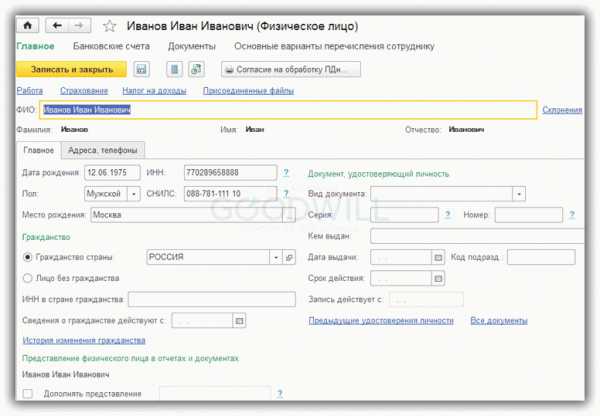
Справочник «Сотрудники» содержит привязку нашего физического лица к организационной структуре.

К сожалению, мы физически не можем проконсультировать бесплатно всех желающих, но наша команда будет рада оказать услуги по внедрению и обслуживанию 1С. Более подробно о наших услугах можно узнать на странице Услуги 1С или просто позвоните по телефону +7 (499) 350 29 00. Мы работаем в Москве и области.
Как провести индексацию заработка в документе «Кадровое перемещение организаций»?
После того, как в программе 1С будут созданы требуемые документы, в одном из них необходимо провести индексацию заработка. Данная процедура осуществляется просто — нам необходимо лишь поставить галочку в нужном месте (напротив пункта об индексации), и тогда весь процесс пройдет автоматически. Данный прием используется в том случае, если на предприятии проводится индексация по различным коэффициентам и для различных структурных подразделений.
В документе «Штатное расписание организаций» изменений не проводится, если только не подразумеваются какие-либо перестановки между отделами и структурными подразделениями (ликвидация вакансий, смена названия должности и так далее).
Расчет зарплаты
В прикладном решении содержится универсальный инструмент для расчета заработной платы в соответствии с учетной политикой предприятия и спецификой его работы.
Расчет оплаты труда сотрудников сопряжен с другими расчетами:
- оплата по договорам гражданско-правового характера;
- удержания по исполнительным листам и по добровольным страховым взносам;
- удержания в счет погашения займов;
- удержания налога НДФЛ;
- начисление страховых взносов.
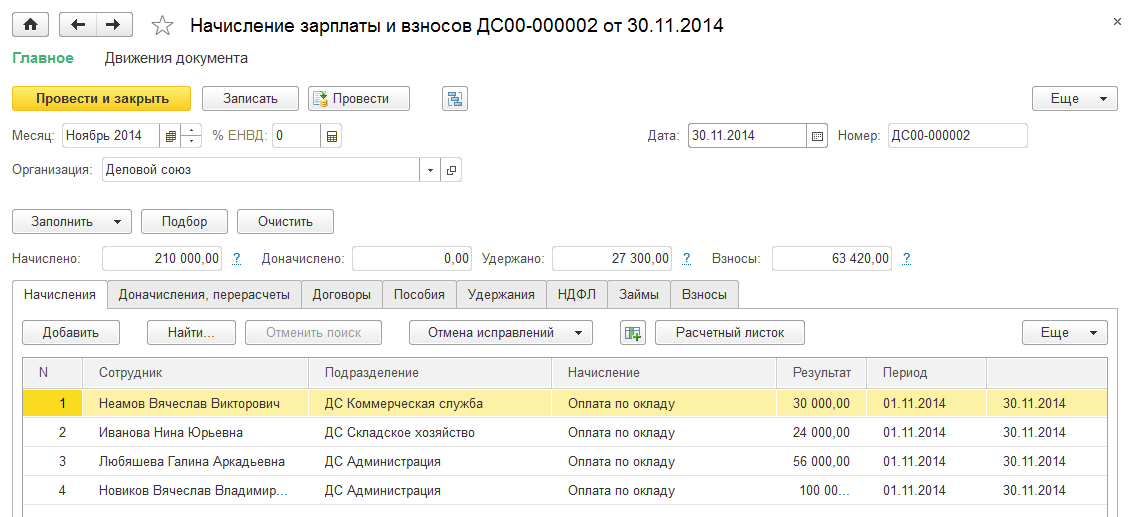
Одновременно с заработанной платой может назначаться ежемесячная или квартальная премии.
Суммы зарплаты и страховых взносов, начисленные сотруднику, можно отнести на различные затраты. Все способы отражения имеют свою статью расходов и аналитику. Затраты распределяются по правилам, которые установлены для статьи расходов.
Заработанная плата для учета в составе затрат может быть отнесена в оперативный учет с помощью инструмента «Отражение заработанной платы в финансовом учете». Документ позволяет отразить операции начисления, удержания, НДФЛ, взносы.